Показати зміст статті
Уміння правильно вимикати і перезавантажувати iPad — це не просто базова операція, а ключ до стабільної роботи пристрою. Періодичне «завершення сеансу» допомагає очистити оперативну пам’ять і усунути дрібні програмні збої, які накопичуються з часом. У цьому матеріалі детально розглядаємо всі наявні способи як вимкнути iPad, від найпростіших до тих, що стануть у пригоді в екстрених ситуаціях.
Стандартне вимкнення за допомогою кнопок
Найзвичніший спосіб завершити роботу планшета — використовувати його фізичні клавіші. Цей метод інтуїтивно зрозумілий, але його виконання безпосередньо залежить від конструкції конкретної моделі iPad.
Для моделей iPad із кнопкою «Додому».
На пристроях, оснащених класичною круглою кнопкою під дисплеєм, процес вимкнення максимально простий. Необхідно натиснути й утримувати верхню кнопку, яка також відповідає за блокування екрана. Через кілька секунд на дисплеї з’явиться слайдер із пропозицією вимкнути гаджет. Щоб завершити операцію, достатньо провести пальцем по цьому повзунку. Екран згасне, сигналізуючи про повне припинення роботи.
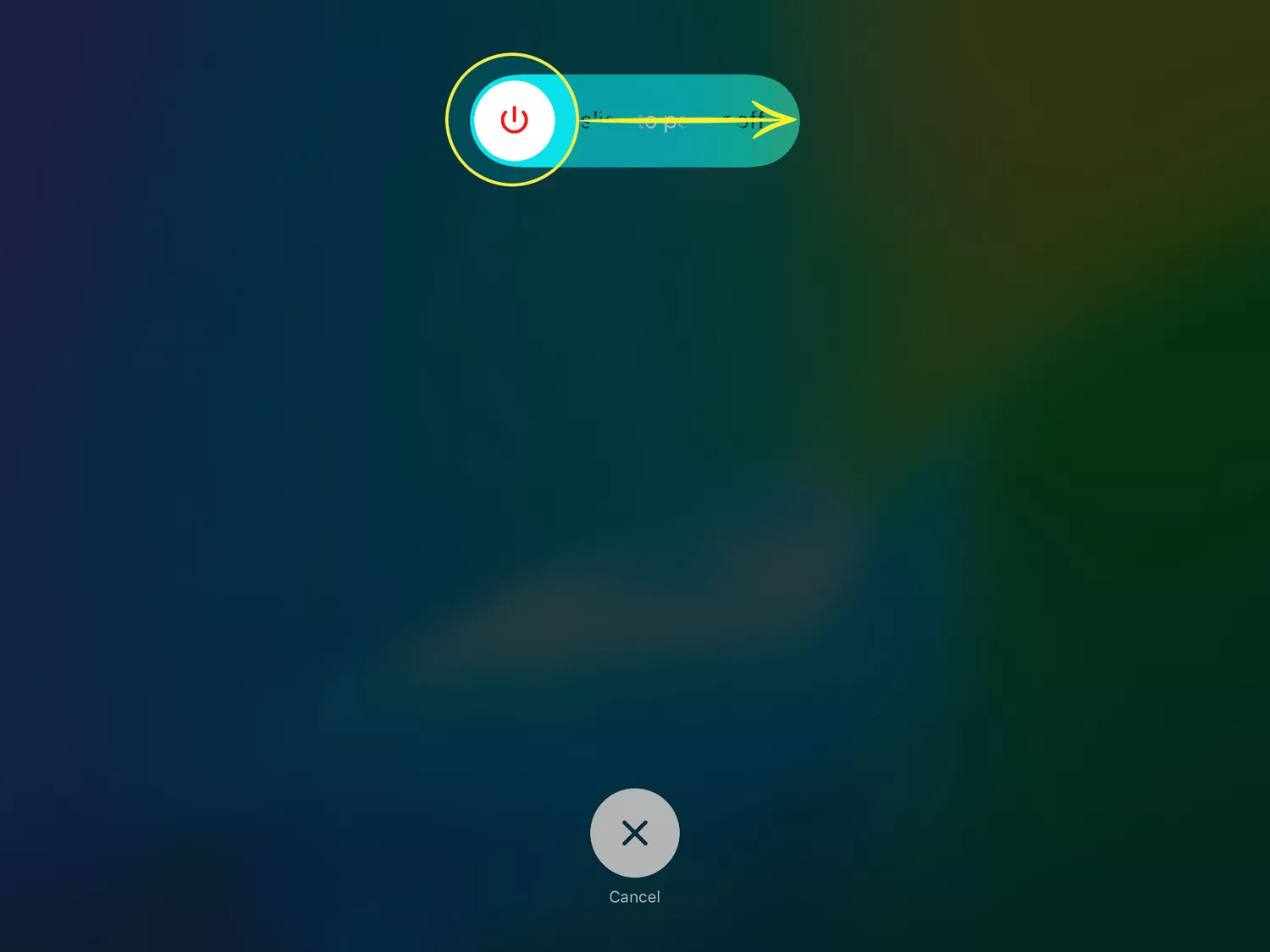
Цей простий алгоритм залишається актуальним для низки моделей, наприклад, це оптимальний метод вимкнути iPad Pro 2017, Air 2 і mini 4.
Для моделей iPad без кнопки «Додому»
Нові покоління iPad позбулися фізичної кнопки «Додому», що змінило і спосіб їхнього вимкнення. Для цього потрібна комбінація клавіш. Потрібно:
- одночасно затиснути верхню кнопку живлення і будь-яку з двох кнопок регулювання гучності — або збільшення, або зменшення;
- утримувати їх слід доти, доки на екрані не відобразиться повзунок вимкнення;
- після цього залишається лише зрушити його вправо.
Такий підхід потребує звикання, але швидко стає інтуїтивним. Він уніфікований для всіх гаджетів Apple без кнопки «Додому». Наприклад, цей метод дає змогу вимкнути iPad mini 6, пристрої лінійки Pro від 2018 року до поточного покоління, а також сучасні Air.
Вимкнення iPad через меню «Параметри»
Операційна система iPadOS пропонує елегантне рішення для вимкнення планшета без використання фізичних кнопок. Цей програмний метод вважається справжнім порятунком, якщо клавіша живлення/гучності пошкоджена або перестала функціонувати. Він універсальний і працює на всіх моделях під управлінням iOS 11 і вище, тобто, на пристроях, починаючи з iPad mini 2. Також таким методом можна вимкнути iPad Air 4 і новіші гаджети.
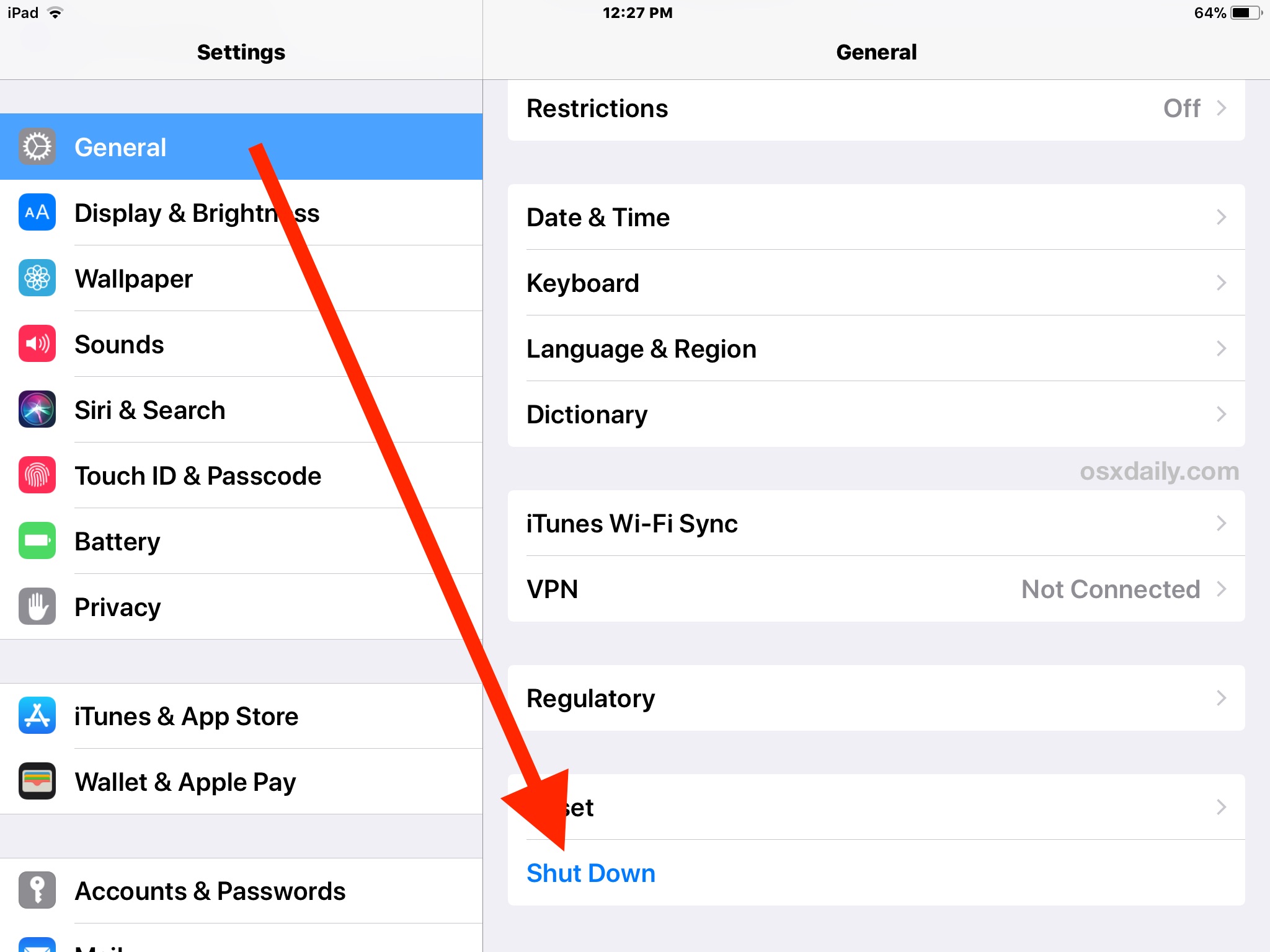
Вам слід відкрити застосунок «Параметри» і перейти в розділ «Загальні». У самому низу списку, що відкрився, знаходиться пункт «Вимкнути». Натискання на нього негайно викличе на екран уже знайомий слайдер для завершення роботи. Цей спосіб не тільки зручний, а й повністю безпечний для пристрою. Цікава деталь: після такого вимкнення планшет можна ввімкнути, просто підключивши його до зарядного пристрою.
Примусове перезавантаження (Hard Reset): що робити, якщо iPad завис
Іноді iPad може перестати реагувати на будь-які дії — екран не реагує на торкання, а застосунки застигли. У таких критичних ситуаціях на допомогу приходить примусове перезавантаження, також відоме як Hard Reset. Це екстрений захід, який перериває всі процеси і заново запускає систему, не зачіпаючи при цьому особисті файли, фотографії або налаштування.
Для iPad з кнопкою «Додому» процедура виконується одночасним натисканням і утриманням верхньої клавіші живлення і кнопки «Додому». Їх потрібно тримати разом приблизно 10 секунд, ігноруючи повзунок вимкнення, якщо він з’явиться. Відпускати кнопки слід тільки після того, як на темному екрані загориться логотип Apple.
Для моделей без кнопки «Додому» використовується складніша триетапна комбінація. Спочатку потрібно швидко натиснути і відпустити кнопку збільшення гучності. Одразу після цього — так само швидко натиснути і відпустити кнопку зменшення гучності. І нарешті, затиснути й утримувати верхню кнопку живлення, поки не з’явиться логотип Apple. Ключовий момент тут — швидкість перших двох натискань.

Примусове перезавантаження необхідне в низці випадків, коли стандартні методи безсилі. Ось кілька ситуацій, коли воно може допомогти:
- екран пристрою повністю чорний і не вмикається;
- планшет завис на логотипі Apple під час завантаження;
- сенсорний дисплей не реєструє дотики;
- застосунки постійно закриваються або працюють із критичними помилками.
У підсумку, примусове перезавантаження — це потужний інструмент для «пожвавлення» завислого пристрою. Знання правильної комбінації для своєї моделі iPad дає змогу швидко відновити працездатність планшета в більшості випадків програмних збоїв.
Альтернативні методи вимкнення
Крім стандартних і екстрених способів, існують й інші, менш очевидні варіанти керування живленням iPad. Вони можуть стати в пригоді в нестандартних ситуаціях або для користувачів з особливими потребами, демонструючи гнучкість операційної системи.
Один із таких методів — використання функції AssistiveTouch. Це віртуальна кнопка, яка з’являється поверх усіх вікон і дає змогу швидко запускати багато опцій, зокрема вимкнення і перезавантаження. Активувати її можна в меню «Параметри», пройшовши шляхом «Доступність» → «Дотик» → «AssistiveTouch». Після активації відкривається можливість заблокувати екран, перезавантажити пристрій або викликати той самий слайдер вимкнення.
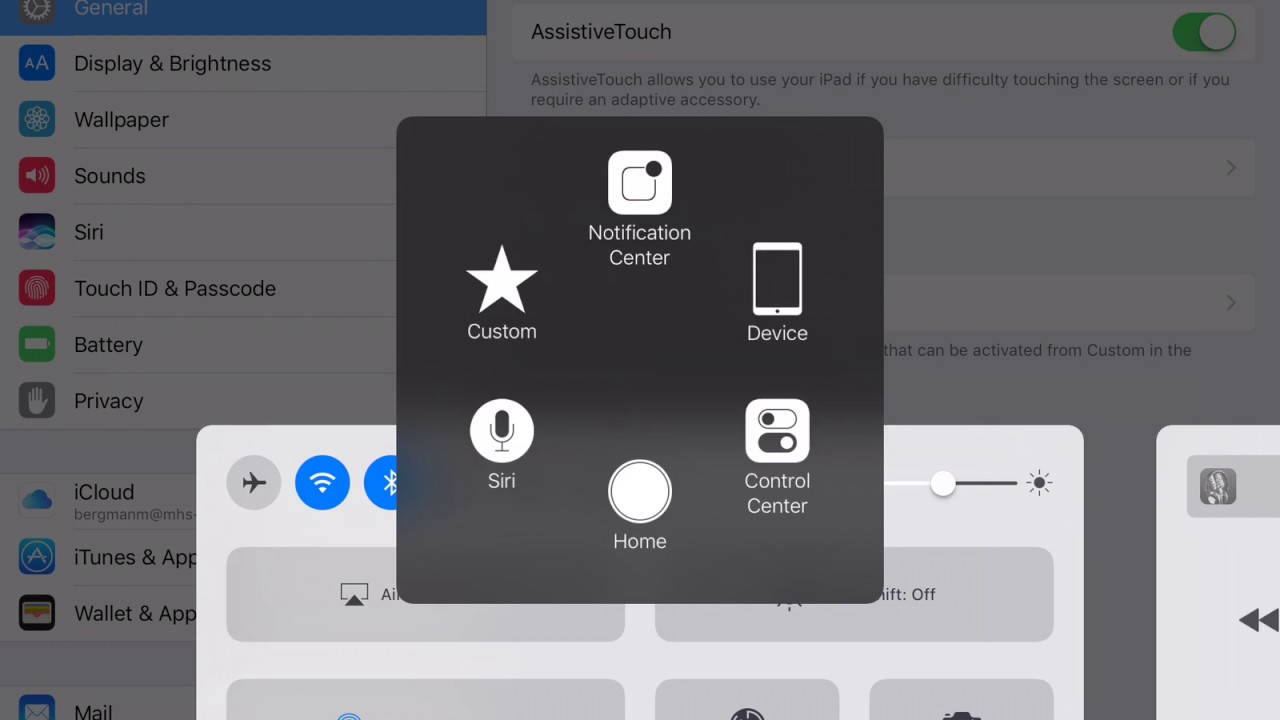
Інший, найпасивніший спосіб — просто дочекатися повної розрядки акумулятора. Якщо планшет не реагує на жодні дії і його неможливо перезавантажити, можна дати йому спокій, поки батарея не сяде до нуля. Пристрій вимкнеться автоматично. Це крайній захід, оскільки процес може зайняти багато годин, якщо акумулятор був заряджений.
Ці нестандартні підходи показують, що розробники передбачили безліч сценаріїв використання. Вони роблять iPad доступнішим і дають змогу знайти вихід із майже будь-якої скрутної ситуації, пов’язаної з керуванням живленням.


























Авторизуйтесь через соціальні мережі